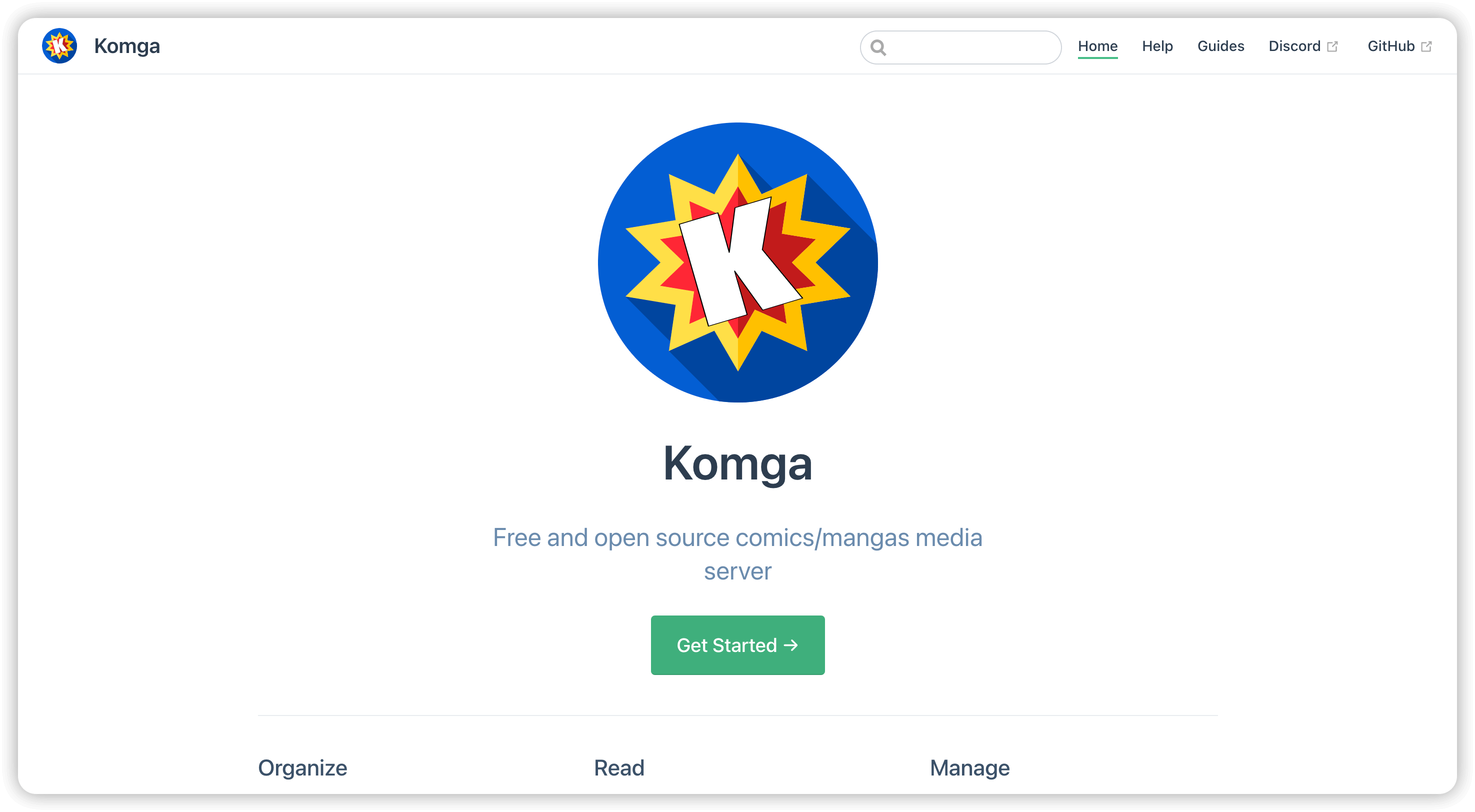搭建属于自己的离线漫画库:我为什么推荐你试试 Komga
就在我起文之时,网上已不乏各种关于 Komga 的使用教程,各有各的偏向风格,如果细心找的话,你甚至可以发现有视频教你在 NAS 上部署 Komga 的操作流程,但我还是打算从头向大家介绍一下这个漫画托管利器,因为它切切实实地解决了我看漫画过程中遇到的问题。所以这不会是一个面面俱到的教程文,更偏向于一篇安利文。
本文仅适用于以下场景:
- 你想看的漫画国内在线平台都没有,你找到一个全是图片的漫画压缩包(zip、rar),但解压后用预览、系统相册等应用的幻灯片式观看体验不佳
- 你当前手里有一大堆离线漫画资源(压缩包),但苦于整理过于繁琐,你只能把他们丢在一起,想看的时候随便打开一个
- 你有很多 PDF 的书籍,但你把他们上传到了 iPad 中的图书 App 中,在非苹果生态的设备上无法阅读这些书籍资料
- 你在不同平台有不同的离线漫画阅读器,但每次资源导入过程费时又费力
- 如果以上问题曾困扰过你,那么恭喜你,这篇文章可能会救你于水火。

Komga 是什么
Komga 是 github 上的一款免费且开源的漫画库资源托管服务,开发者是 gotson 。
- 它基于 Java 开发,所以你可以在几乎任何平台上运行它( Windows、MacOS、Linux、NAS 和其他类似平台),用以托管你的离线漫画资源
- 它支持很多漫画文件格式:CBZ、CBR、ZIP、RAR、EPUB(只支持图片)、PDF 等
- 它可以根据你对资源的文件夹分类做自动识别和整理,从而还你一个干净、整洁的线上漫画网站
- 它自带全平台 Web 端,可支持全平台的阅读记录同步
- 它还支持 OPDS 协议,这意味着你可以使用官方或第三方适配客户端实现更适合自己的阅读体验
- 哦,它有 docker 镜像,你可以很方便地在 docker 中部署它
Komga 可以为我们带来什么

简单但直观的漫画分类展示
Komga 的分类层级较为扁平,暂时只有两级:分为库层( Library )和文件夹层( Folder )。

简单理解就是你的漫画书可以根据书籍类型分成不同文件夹来作为漫画库(日本漫画、欧美漫画等),每种类型下可以分别创建不同的文件夹来放置漫画文件,比如鬼灭之刃的漫画放在同一个文件夹下,那么系统扫描识别的时候就会把该文件夹下的元数据都归类到鬼灭之刃系列的漫画书中。相信不少人在使用 Komga 之前的漫画库就已经是这么整理甚至有比这更加细致的分类层级了。

一旦你创建漫画库并关联你的漫画资源后,Komga 就开始在后台扫描和分析元数据,然后在扫描结束后刷新网页的漫画封面和漫画信息。
云端同步阅读进度

借助 Komga 的网页端,你可以在任何支持打开网页的设备上打开 Komga 的网站并选择你想观看的漫画,后台会自动记住你的上次阅读进度,省去了”忘记上次看到哪了,只好重头看一遍“的窘境。Komga 也支持诸如:推荐、阅读列表、收藏等最近阅读分类,方便你把最想看的书放在最显眼的位置,减少翻找漫画时间;说到翻找,它当然也支持全局图书关键字查找啦。
便利的内容分发平台
有了这个服务对你的漫画资源进行托管后,你阅读漫画的方式就便利了许多。
我仍旧记得在之前的时候,我是把漫画一股脑塞到 iPad 的 Comics 里边,然后每次看漫画只能用 iPad ,后来随着漫画资源越来越多,iPad 的存储空间也捉襟见肘了,不得不手动处理文件的流转:
- Mac -> iPad
- NAS -> iPad
- iPhone -> iPad
- Mac -> NAS
- NAS -> Windows
异常痛苦。
而且在不同的平台,各种离线阅读 App 给我的体验也不都尽如人意。
| 平台 | 应用名称 | 优点 | 缺点 | 推荐指数 |
| Windows | Cover | 没有广告,界面设计合理,对触屏优化较好,有漫画库的管理和优化逻辑,是我找到的 Windows 上最好的离线漫画资源管理 App | 漫画库最高只能扫描 25 本漫画,超过这个数量的漫画库需要付费才能继续扫描,且 Windows 电脑的便携性不如平板和手机,除非你手边正好有 Surface | ⭐⭐⭐⭐ |
| Mac | Simple Comic | 没有广告 | 使用时间久了会卡顿,猜测是对 M 系列 Mac 的优化不到位,也没有任何漫画库的管理功能,单纯的漫画文件阅读器 | ⭐⭐⭐ |
| iOS | Comics | 没有广告,我愿称之为 iOS 上最优秀的漫画阅读 App,支持漫画的导入和简单的管理,阅读体验较好 | 需要付费,但偶尔会限免 | ⭐⭐⭐⭐ |
| Android | ComicScreen | 免费 | 有广告,App 界面较老,阅读体验还行,这肯定不是安卓上最好的离线漫画阅读器,但我在 Play 上暂时只找到这个体验还过得去的 | ⭐⭐⭐ |



我自然不敢说以上应用都已经是这四个常用平台的最优解了,但至少是我在一定时间的使用后,最终真实使用感受还不错的;这些应用在一定程度上,也确实满足了我观看离线漫画的需求,当我的漫画库的漫画资源不是很繁杂时,使用以上应用也能给我带来不错的观看体验。
不过,单体应用有他们不可忽视的缺陷。
例如:界面操作逻辑不统一、阅读进度不能同步、阅读资源需要自己做资源流转等;现在借助 Komga 平台,我终于不用再被这些问题困扰了,可喜可贺。
除了同步阅读进度以外,Komga 的网页端也可以一键下载资源到本地或者删除线上平台的漫画书,可以协助你在任何地方管理漫画资源(当你设置了外网访问路径的话),可以说非常舒适了。
客户端:离线阅读利器
虽说网页端非常方便你随时随地打开,但它也有一些不方便的地方(你用久了就知道了),比如:
如果你不知道怎么折腾公网服务器或外网端口映射( Frp ),那么当你并未与 Komga 处于同一个内网时,那你就没办法访问到它了(简单理解就是出门就用不了)
即使你知道怎么解决外网访问问题,但 Frp 本身孱弱的网络带宽可能也不能给你带来良好的阅读体验,可能每页漫画加载时间都会很长(土豪可以忽略)
基于上一条,你更不要奢望出行时高铁和飞机上的网络环境了
浪费了宝贵的流量(根据不同的画面质量,每本漫画可能消耗流量 30M 。 150M 不等,土豪可以忽略)
浏览器沉浸性较差,不能提供良好的阅读体验等
客户端正是为了解决以上问题而被开发出来的。
正如我前文所提到的,由于 Komga 支持 OPDS 协议,所以它允许用户根据自己的偏好选择自己最喜欢的客户端,我在这里也推荐两款,如果有其它更好用的客户端也欢迎在评论区讨论。
安卓端:Tachiyomi

这是一款遵守安卓 Material you 协议的官方推荐的客户端,没有广告、界面非常简洁,但支持功能很全,当前我只用到了漫画源的添加、漫画书的在线观看、漫画下载、漫画离线观看这些功能。
iOS 端:Paperback

这是一款原生开发的 iOS 端的 App,同样没有广告,也支持漫画源的添加和在线或离线观看功能。
Komga 不能为我带来什么
部署了 Komga 之后,如果你没有任何漫画资源,那你仍旧没有任何漫画书可看,如果你希望找到的是一个免费为你提供无穷无尽漫画资源的 App,那你可能完全不需要 Komga,Bilibili 漫画、快看漫画都是你更好的选择。
从我的角度讲,Komga 就是一个漫画界的 VideoStation、Jellyfin、Emby ……
你懂的,所以本篇文章也不会向读者传递任何漫画资源的搜索和下载网站相关的信息,请自行思考你 Videostation 里的资源是哪里来的😁。
我使用 Komga 的原因
我接触 Komga 的契机是当我购买我的第一台 NAS 后:
- 影视资源有 VideoStation 帮我整理和搜刮信息
- 拍摄的照片和视频也有对应的 Photos 服务帮助我托管
- 音乐文件有 AudioStation 帮我托管在线音乐平台,它甚至支持歌词自动匹配
唯独我的漫画资源没有一个比较好的服务来进行整理和托管,这让每次手动上传下载和管理原始文件的我,像个原始人。
所以 Komga 的出现对我而言简直就是久旱逢甘霖了。

Komga 的其他用途
之前碰到写的好的文章,普遍的保存方式是使用 EverNote、OneNote、DSNote 等浏览器剪藏工具剪藏到自己的收藏夹。
但我发现有些网站和文章的图片使用的文章初始的图片地址,这就导致一旦最初的图片挂掉后,你的剪藏内容中的图片也会失效;又或者你所使用的平台工具可以把图片上传到他们自己的服务器,这样你就认为你的文章安全了吗?
Naive!
我经历了太多平台为了防止用户白嫖他们的云存储空间作为免费图床(印象、简书、Gitee 等商业上没错,理解,尊重),都给图片加了二次获取验证,让这些图片只有在他们自己平台上可能正常显示,无疑让你在文章迁移的时候犯难。
而且有些文章作者在发出来的时候,会非常注重文章的排版功能,但经过剪藏的文章,它的原始排版布局有一定几率会被剪藏工具所破坏,这就给二次阅读时候的你,一个非常膈应的感觉。
唉,真正靠谱的,永远只有我们自己。


因为 Komga 支持对 PDF 文件的托管和读取,所以有很多我觉得写的很棒的文章,我也更倾向于转成 PDF 文档后,一起丢到 Komga 中,这样可以最大程度还原文章的排版,也一定程度避免了网站后期运维不善导致图片资源丢失的问题(比如网站所用图床挂了),毕竟数据无价嘛。
> 下载少数派 客户端 、关注 少数派公众号,了解更妙的数字生活 🍃
> 想申请成为少数派会员?冲!
© 本文著作权归作者所有,并授权少数派独家使用,未经少数派许可,不得转载使用。